怎么将图片放到excel表格中 Excel表格中如何添加图片
更新时间:2024-06-23 13:41:23作者:xiaoliu
在Excel表格中,添加图片是一项非常实用的功能,通过将图片插入到表格中,可以使数据更加直观和生动。要在Excel表格中添加图片,可以通过插入选项卡中的图片命令来实现。在弹出的对话框中选择要插入的图片文件,即可将图片添加到表格中。还可以通过调整图片的大小和位置,使其更好地融入到表格中,为数据呈现增添一份色彩和活力。
具体步骤:
1.第一步:打开一个excel表,将放图片的单元格调整成合适的大小。
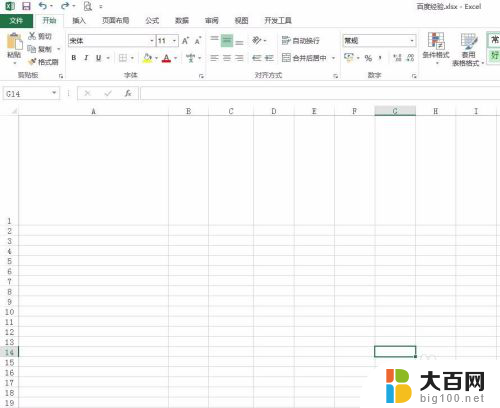
2.第二步:选择菜单栏中的“插入--图片”选项。
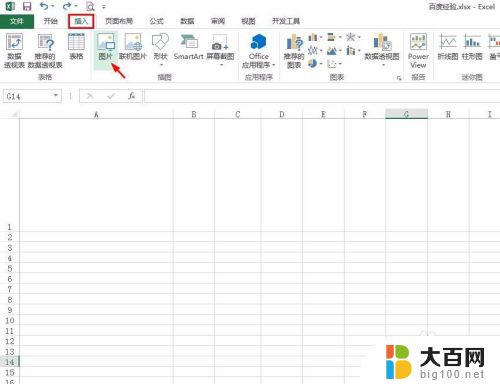
3.第三步:在插入图片对话框中,选择要放入单元格中的图片。单击“插入”按钮,如下图所示,图片添加到excel表中。
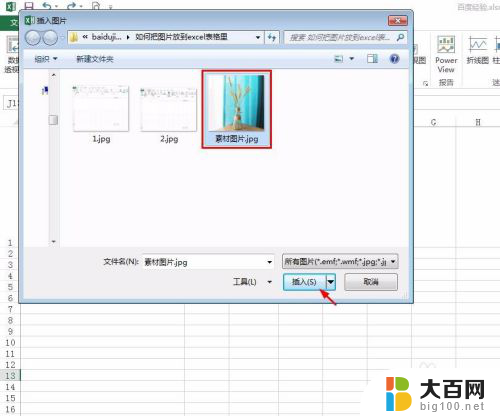
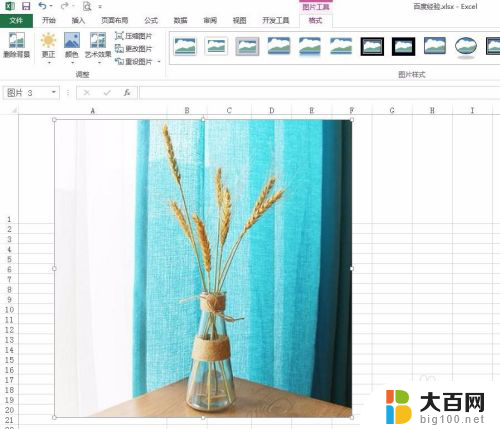
4.第四步:调整图片的大小,使之与单元格大小一致。
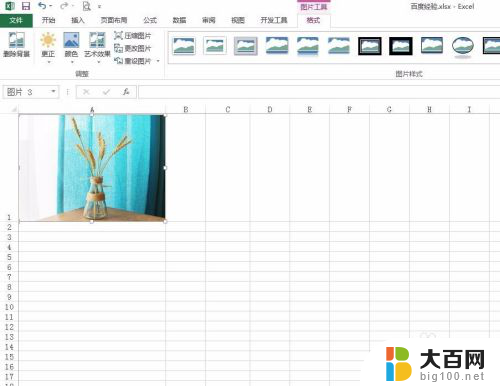
5.第五步:选中图片,单击鼠标右键选择“大小和属性”选项。
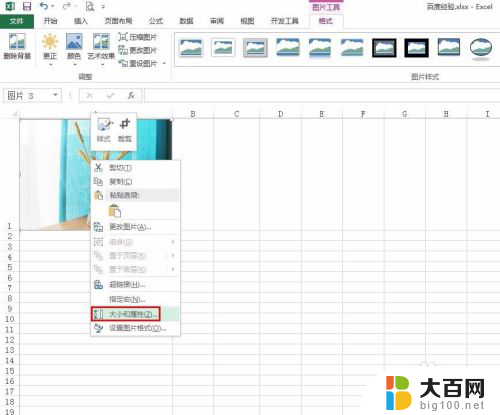
6.第六步:在右侧“设置图片格式”面板,在属性中选择“大小和位置随单元格而变”。
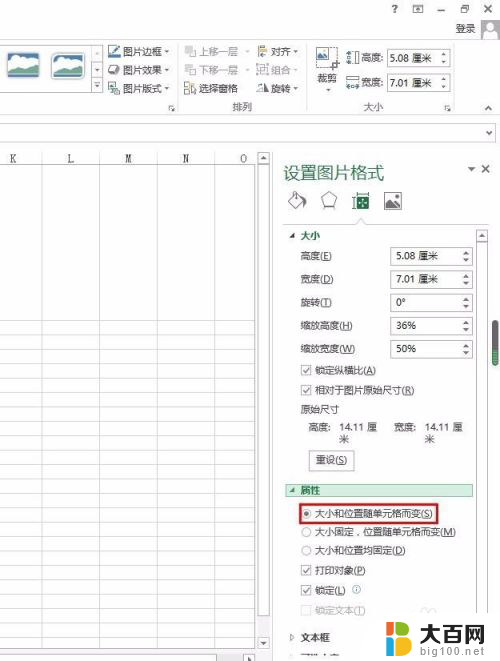
7.第七步:如下图所示,图片放到表格中。我们可以随意调整单元格的大小,图片也会相应变化。
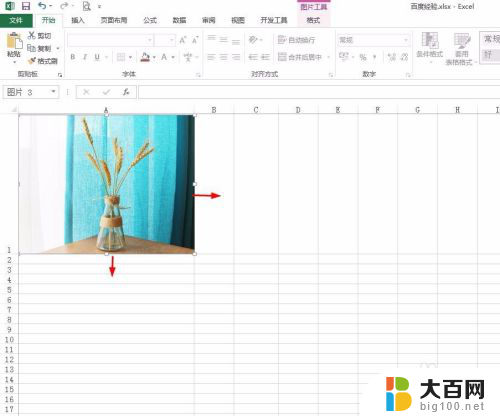
以上就是将图片放到Excel表格中的全部内容,如果有任何不清楚的地方,用户可以参考小编的步骤进行操作,希望对大家有所帮助。
怎么将图片放到excel表格中 Excel表格中如何添加图片相关教程
- excel图片插入表格 Excel表格中如何添加图片
- wps如何把图片上的表格内容转换成excel格式 wps如何将图片中的表格内容转化为excel表格
- 如何将excel表格中的数据复制到word表格中 将EXCEL中的数据粘贴到Word表格中
- 电脑图片转换成excel表格 图片转换成表格的方法
- excel怎么把多张表格合并成一个 怎样将多个Excel文件中的表格整合到一张表格
- wps图片怎么转化为可编辑的excel 将wps图片转化为可编辑的excel表格的步骤
- excel图表怎么添加数据 Excel图表数据系列添加方法
- wps表格中插入图片怎么不变形 如何在wps表格中插入图片不变形
- word如何转为excel表格 快速将Excel表格导入Word表格
- 把excel表格拆分成好几个表格 将Excel表格分散为多个表格
- winds自动更新关闭 笔记本电脑关闭自动更新方法
- 怎样把windows更新关闭 笔记本电脑如何关闭自动更新
- windows怎么把软件删干净 如何在笔记本上彻底删除软件
- 苹果笔记本windows系统怎么看配置 怎么查看笔记本的配置信息
- windows系统卡死 笔记本卡顿怎么办
- window键盘关机 笔记本怎么用快捷键直接关机
电脑教程推荐